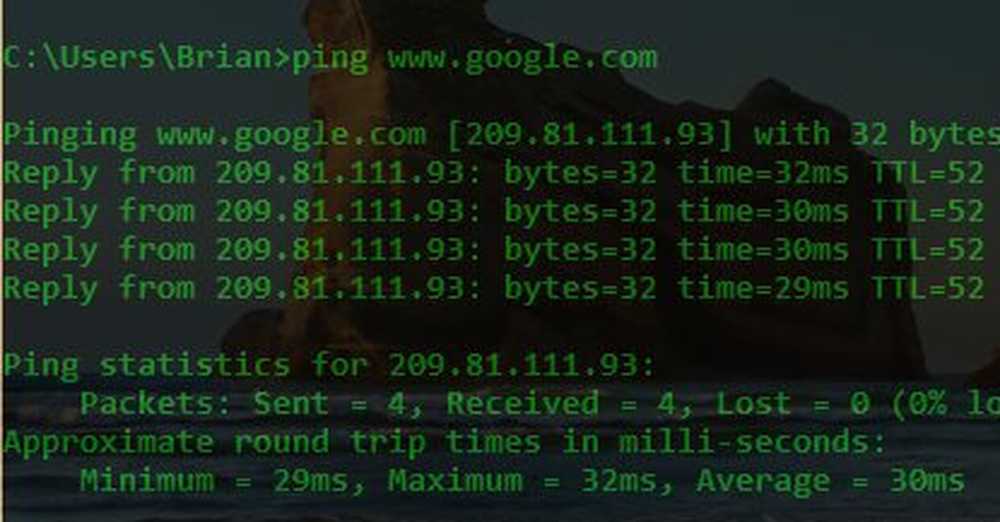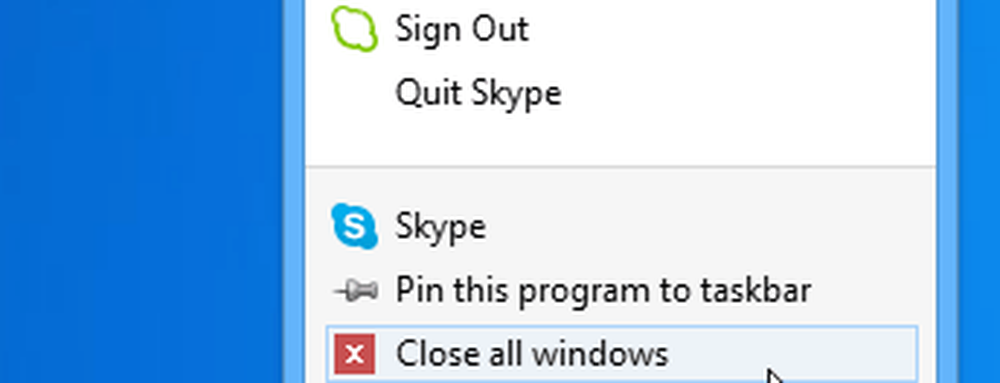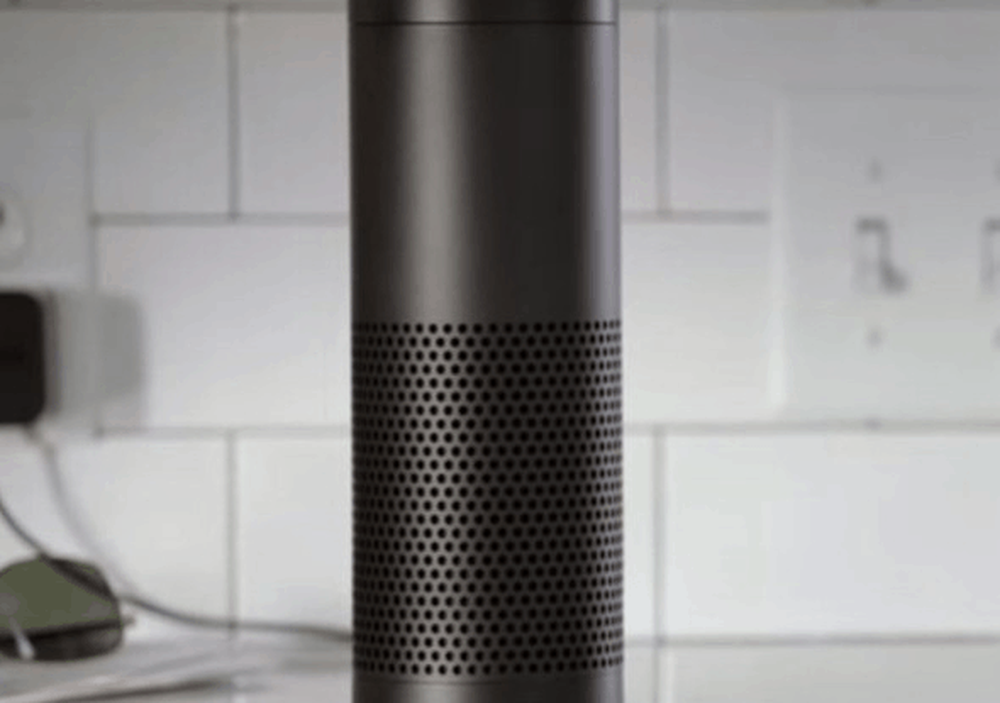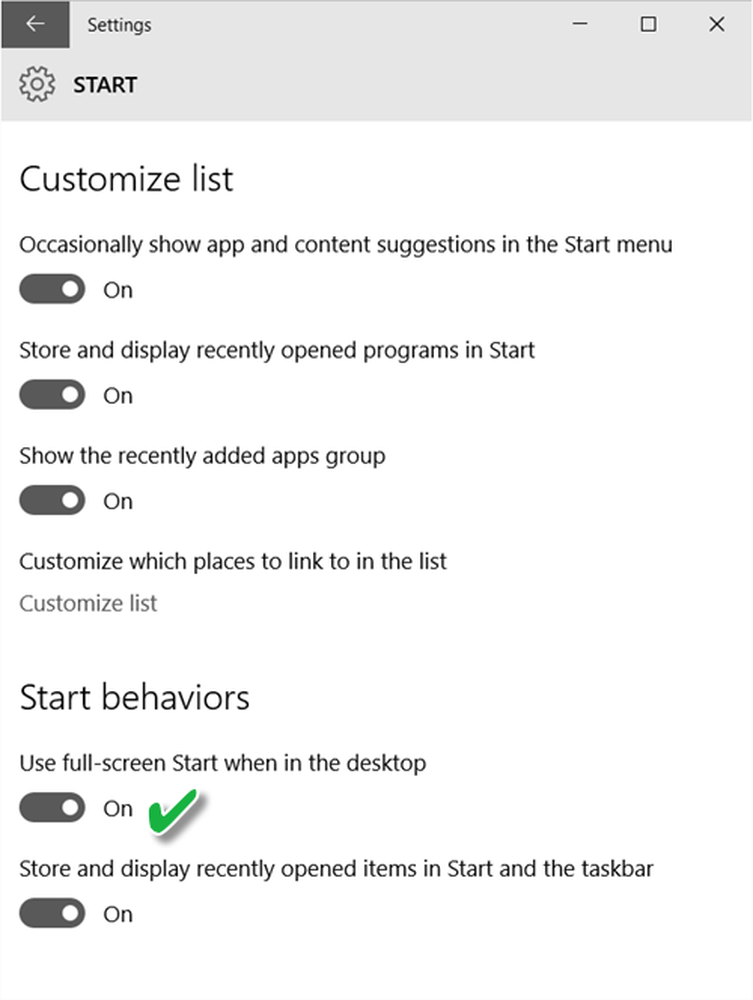So machen Sie Surface Pen für OneNote und Cortana geeignet
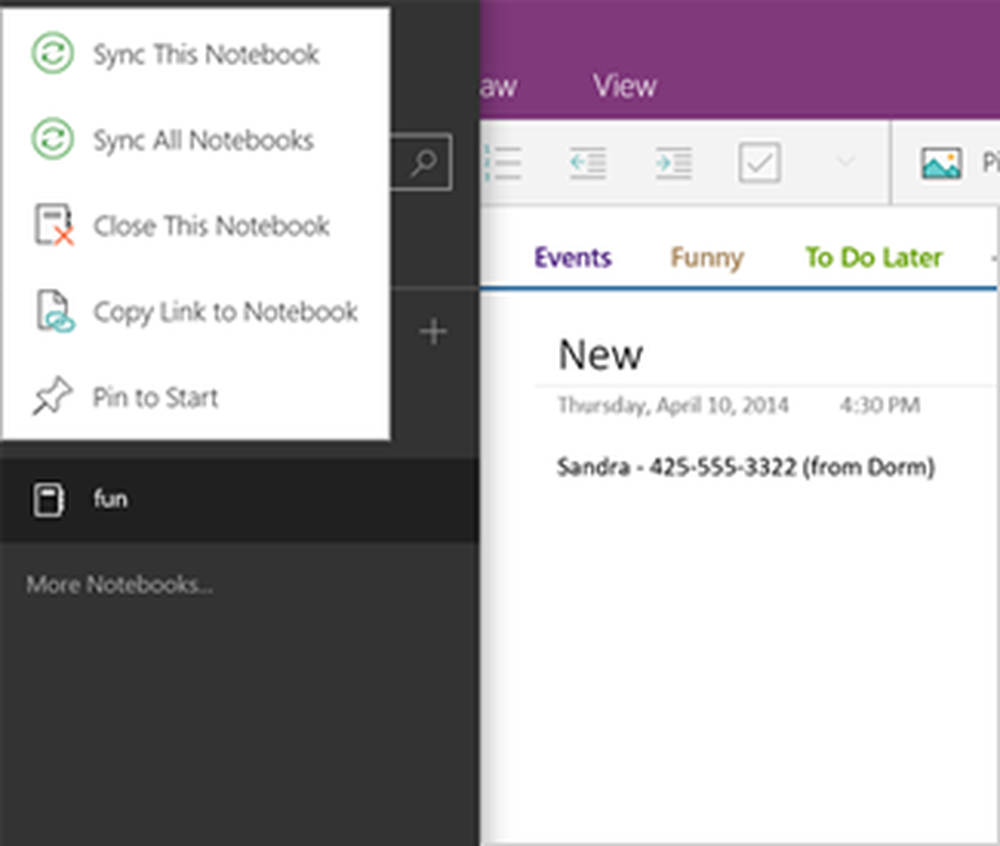
Oberflächenstift wurde entwickelt, um Ihnen ein ultimatives, modernes Schreiberlebnis zu bieten. Der aus Aluminium gefertigte Stift verfügt über eine Druckempfindlichkeit von über 250 Stufen, mit der Sie mit künstlerischer Präzision zeichnen oder malen können. Es ist in Surface Pro 4 enthalten. Um zu erfahren, wie Sie Surface Pen mit OneNote und Cortana verwenden, machen Sie Screenshots, markieren Sie Präsentationen, unterzeichnen Sie Dokumente usw. Lesen Sie diesen Beitrag.
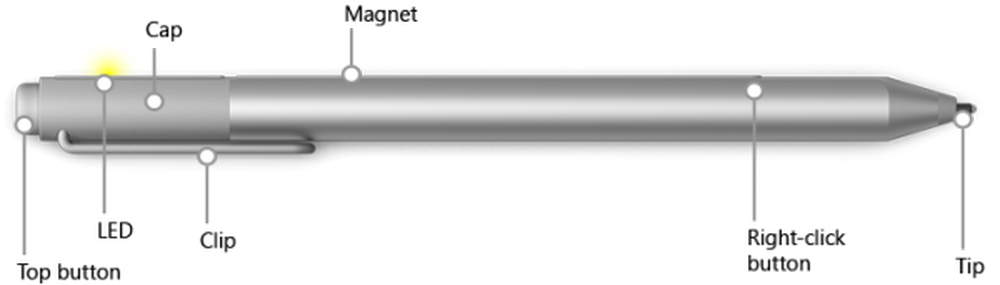
Verwenden Sie den Oberflächenstift mit OneNote und Cortana
Koppeln Sie zuerst Ihren Surface Pen mit Ihrem Surface Pro 4. Sie können dies auch manuell tun.
Jetzt zu Cortana öffnen, Halten Sie den oberen Tastenstift etwa eine Sekunde lang gedrückt, und geben Sie dann Ihre Frage ein. Vorausgesetzt, Sie sind auf Ihrem Surface angemeldet, klicken Sie oben auf den Stift. Die Aktion öffnet sofort Ihre neuesten Notizen. Schreiben Sie in eines Ihrer OneNote-Notizbücher oder öffnen Sie eine neue Quick Note.
Während Sie schreiben, sind Ihre Notizen automatisch in OneNote gespeichert und mit Ihrem OneDrive synchronisiert Sie verlieren sie also nicht im Unglücksfall und machen sie von überall leicht zugänglich.
Wenn Sie fertig sind, drücken Sie die Netztaste an der Oberfläche, um den Bildschirm wieder in den Ruhezustand zu versetzen.
Doppelklicken Sie auf die obere Schaltfläche Ihres Surface Pen Screenshot aufnehmen sofort. Wählen Sie einfach den Teil aus, den Sie im Screenshot aufnehmen möchten, indem Sie die Stiftspitze von einer Ecke Ihrer Auswahl in die gegenüberliegende Ecke ziehen. Sobald Sie den Druck auf die Stiftspitze loslassen, wird Ihre Auswahl auf einer neuen Seite in OneNote angezeigt.
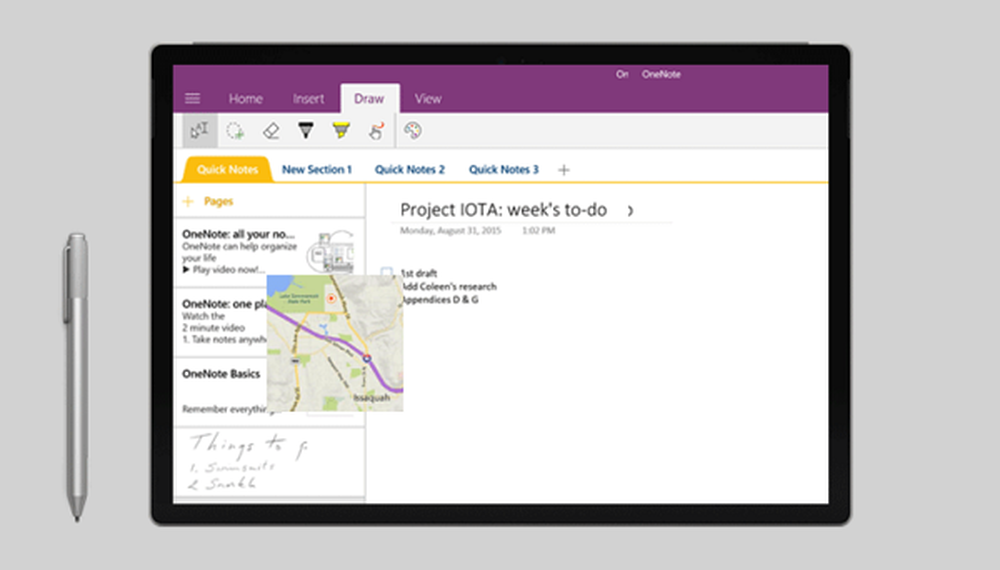
Zum Senden einer Seite oder Freigeben eines Notizbuchs, wählen Share OneNote Share-Seite Symbol in der oberen rechten Ecke, wie in der Abbildung unten gezeigt. Mit dieser Option können Sie eine Seite in OneNote per E-Mail oder über soziale Medien freigeben.
Um einen Link zu einem ganzen Notizbuch zu erhalten, das Sie in eine E-Mail oder Datei einfügen können,
Wählen Sie das Menüsymbol in der oberen linken Ecke, um die Liste der Notizbücher zu öffnen.
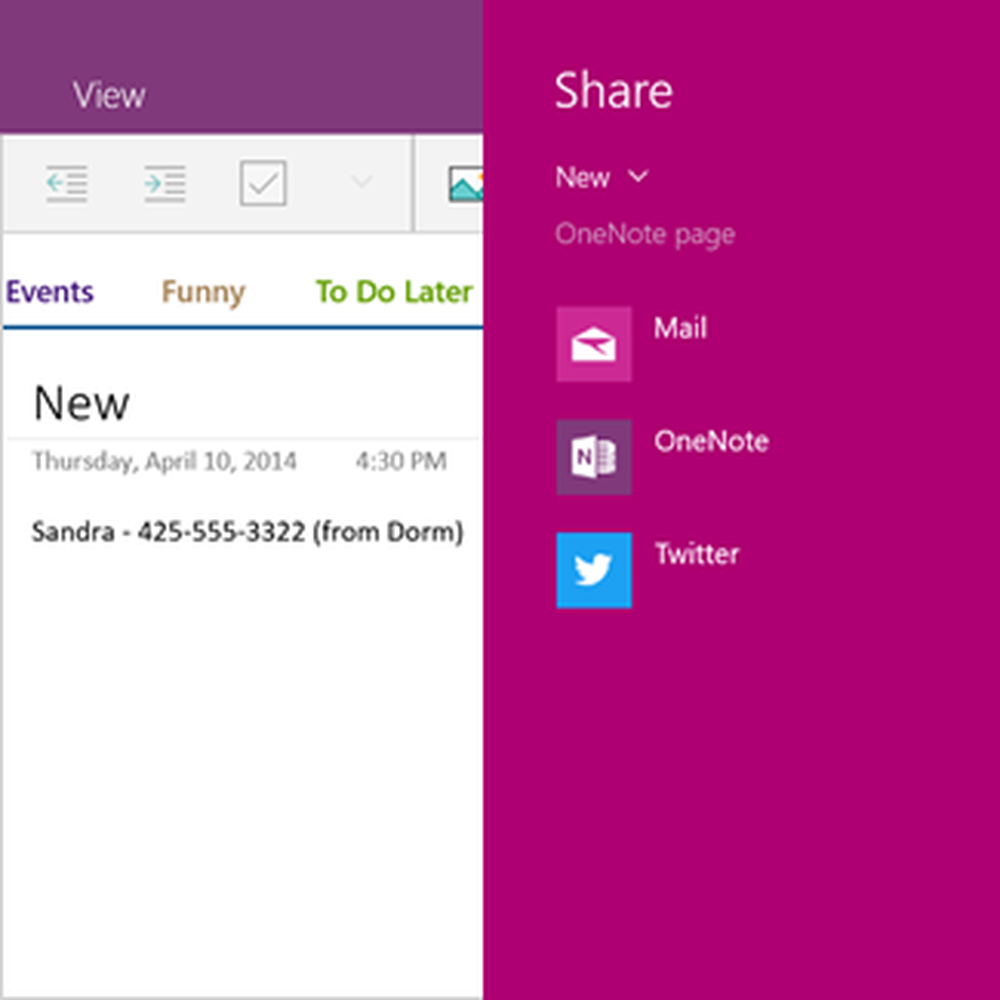
Klicken Sie dann mit der rechten Maustaste auf das Notizbuch, das Sie freigeben möchten, und wählen Sie aus Link zum Notizbuch kopieren.
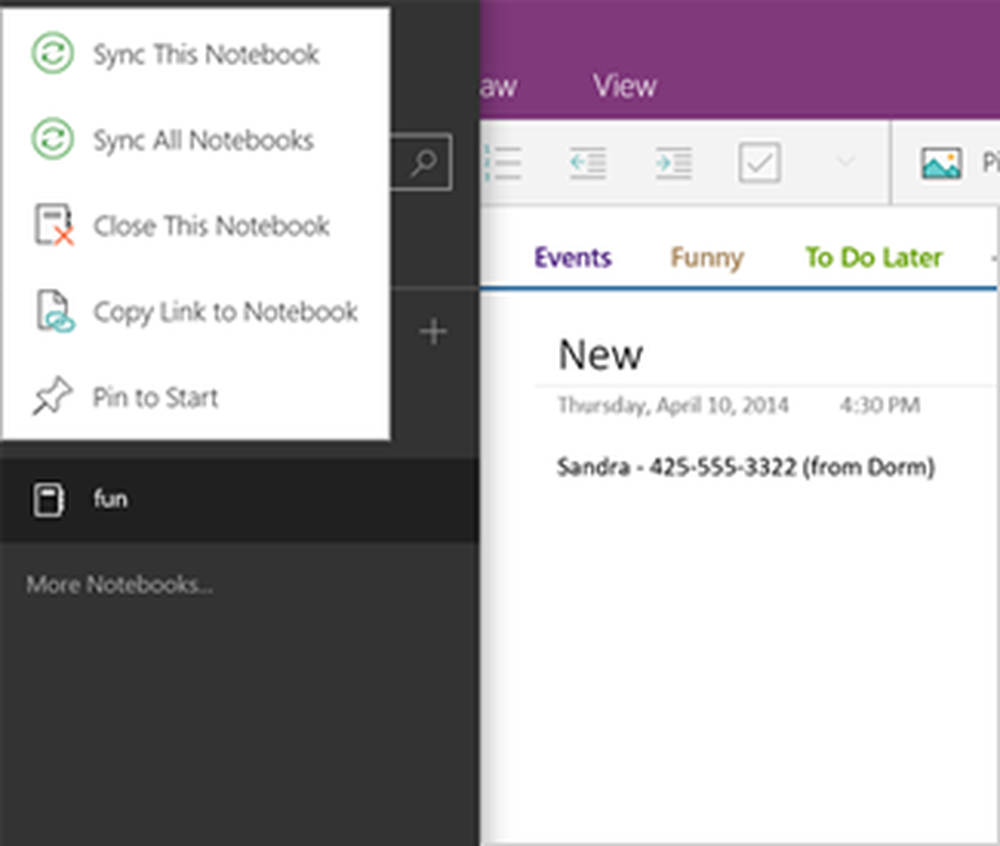
Auf diese Weise können Sie Ihren Surface Pen mit Cortana und OneNote zusammenarbeiten lassen.
Bildquelle: Microsoft.